Але завжди потрібно прагнути до кращого, особливо з огляду на гнучкість Chrome і хороший набір можливостей.
закріплення вкладки
Закріплення вкладок, які ви використовуєте протягом дня, економить простраства екрану і час на закриття-відкриття вкладки заново. Клацніть правою кнопкою миші на вкладці і виберіть Закріпити вкладку. щоб мінімізувати її в лівій верхньому куті браузера. Чи залишиться фавіконки (маленька картинка, яка асоціюється з певним веб-сайтом або сторінкою).
Майте на увазі, що при закритті браузера, ці вкладки будуть відкриті як закріплені при перезапуску Chrome. Так що, якщо ви не хочете почати наступну сесію з закріпленими вкладками, вам необхідно відкріпити їх, клацнувши правою кнопкою миші і вибравши команду Відмінити закріплення вкладки, перед закриттям браузера.
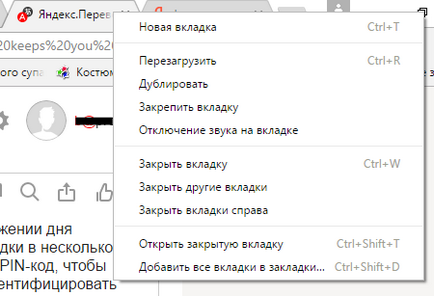
Відкрити заново випадково закриту вкладку
Специфічна команда гарячих клавіш, яка економить величезну час: Ctrl-Shift-T дозволяє відкрити останню закриту вкладка. Коли є безліч відкритих вкладок, ви можете час від часу випадково закрити не ту вкладку.
Запам'ятайте цю команду. А ще краще, візьміть на замітку деякі інші гарячі клавіші, перераховані нижче, які допоможуть вам пройтися по вкладках, закрити їх все або повністю вийти з Chrome. Так само, як за допомогою гарячих клавіш ви швидше працюєте в Windows, ви зможете працювати в Chrome.
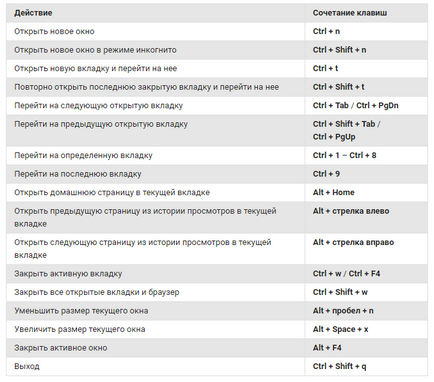
Використовуйте в роботі розширення для Google Chrome
Досить імовірно, що ваше улюблене програмне забезпечення має розширення для Chrome, дозволяючи вам виконувати завдання, пов'язані з браузером. Якщо це так, встановіть його. Зрештою, веб зачіпає багато аспектів роботи, яку ви робите. Наприклад, таке розширення є для OneNote від Microsoft. Те ж саме стосується і Evernote. іншого популярного сервісу нотаток. Є розширення Chrome. яке повідомляє про попередження Skype. Відправляйтеся в Chrome Web Store, щоб знайти потрібне вам розширення.
Google Cloud Print - Віртуальний принтер
Можливо, поки дратує позначка бета-версія щодо Google Cloud Print, але сервіс значно покращився з перших днів служби. Тепер це надійний і швидкий спосіб друку документа без необхідності меню друку Windows.
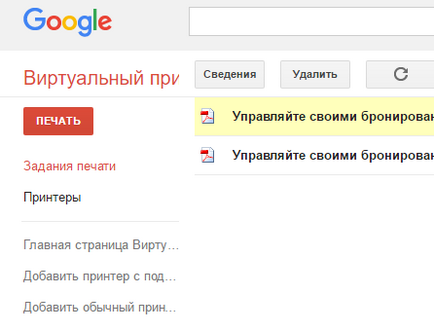
Користуйтеся історією браузера
Mac і iOS пристрої дуже добре "спілкуються" один з одним через функцію Handoff. Відкрийте вкладку браузера на iPhone, і ви тут же зможете отримати доступ до неї на Mac.
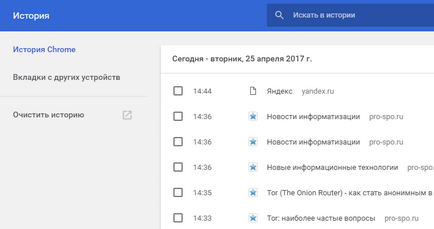
Зробіть крупніше текст
Бережіть свої очі від напруги. Ви можете збільшити шрифт тексту на сторінці браузера декількома різними способами. Поєднання клавіш Ctrl + - щоб зменшити масштаб і Ctrl - - для зменшення масштабу.
Поєднання Ctrl 0 поверне звичайний розміром сторінки.
Запустіть браузер з потрібної сторінки
Ви можете прискорити свою роботу, якщо браузер буде відкриватися відразу ж з потрібними вам сайтами. Відкрийте до Н астройкі> При запуску відкривати і виберіть Задані сторінки Додати.
Тут можна вказати необхідні сторінки, ввівши в поле URL або натиснувши на кнопку Використовувати поточні сторінки. Це гарантує, що в наступний раз при запуску Chrome відкриються потрібні сторінки.
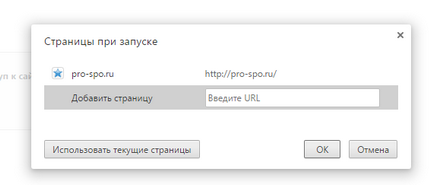
Залиште свій відгук: